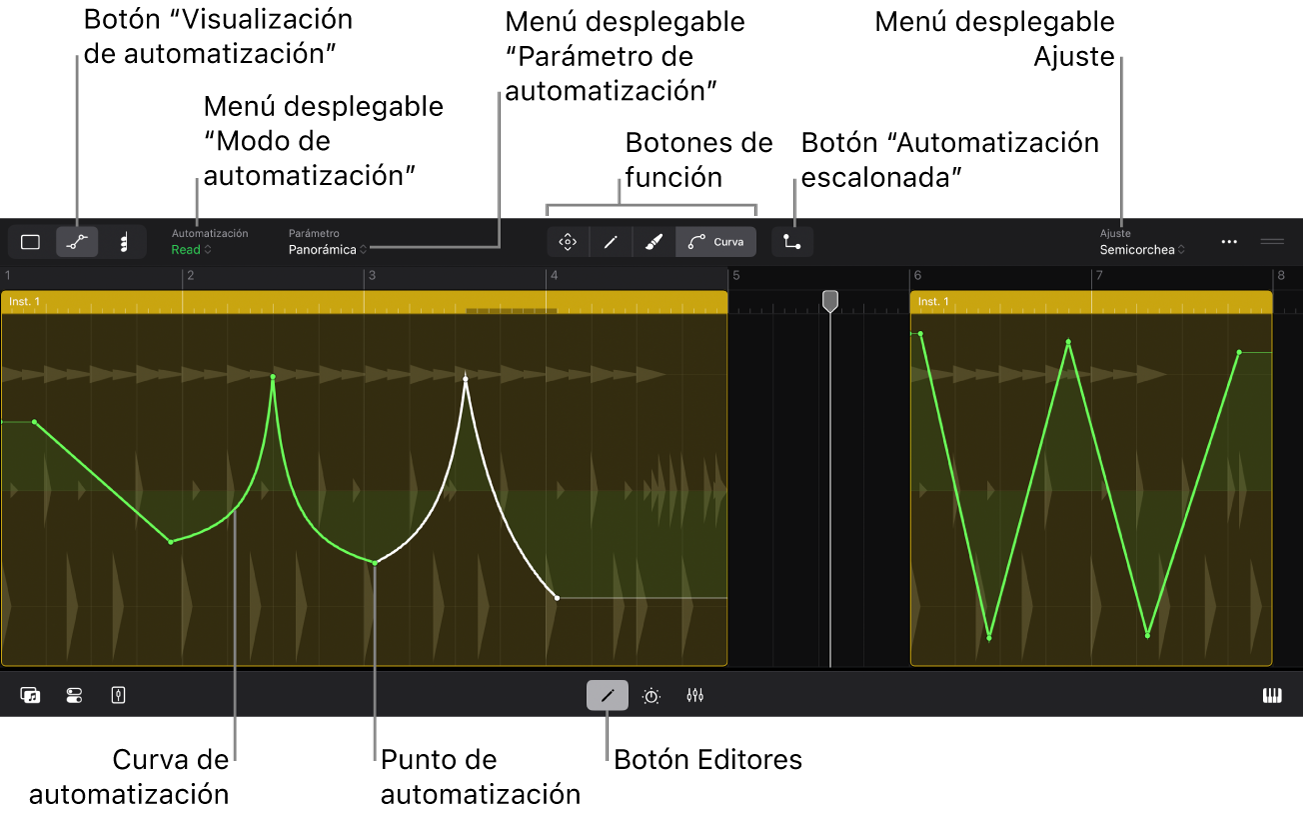Manual de uso de Logic Pro para iPad
-
- ¿Qué es Logic Pro?
- Áreas de trabajo
- Trabajar con botones de función
- Trabajar con valores numéricos
- Deshacer y rehacer cambios en Logic Pro para iPad
-
- Introducción a las pistas
- Crear pistas
- Crear pistas con arrastrar y soltar
- Seleccionar el tipo de pasaje por omisión para una pista de instrumento de software
- Seleccionar pistas
- Duplicar pistas
- Reordenar las pistas
- Cambiar el nombre de las pistas
- Cambiar los iconos de pista
- Cambiar los colores de las pistas
- Usar el afinador en pistas de audio
- Mostrar la pista de salida en el área de pistas
- Eliminar pistas
- Editar parámetros de pista
- Iniciar una suscripción de Logic Pro
- Cómo obtener ayuda
-
- Introducción al explorador
- Buscar sonidos en el explorador
- Trabajar con samples en el explorador
- Gestionar preajustes de módulo en el explorador
- Gestionar los patrones y plantillas del secuenciador de pasos en el explorador
- Añade tus propias carpetas de samples al explorador
- Descargar paquetes de sonidos adicionales
-
- Introducción a las superficies de interpretación
- Utilizar los controles laterales con las superficies de interpretación
- Usar la superficie de interpretación Teclado
- Usar la superficie de interpretación “Pads de percusión”
- Usar la superficie de interpretación Diapasón
- Usar la superficie de interpretación “Tiras de acordes”
- Usar la superficie de interpretación “Tiras de guitarra”
-
- Introducción a la grabación
-
- Antes de grabar instrumentos de software
- Grabar instrumentos de software
- Grabar tomas adicionales de instrumentos de software
- Grabar en varias pistas de instrumentos de software
- Grabar varios dispositivos MIDI en diversas pistas
- Grabar audio e instrumentos de software simultáneamente
- Fusionar grabaciones de instrumentos de software
- Borrar espacios en blanco en las grabaciones de instrumentos de software
- Reemplazar grabaciones de instrumentos de software
- Direccionar MIDI internamente a pistas de instrumento de software
- Grabar con el modo de monitorización de baja latencia
- Utilizar el metrónomo
- Utilizar el compás de entrada
-
- Introducción a los arreglos
-
- Introducción a los pasajes
- Seleccionar pasajes
- Cortar, copiar y pegar pasajes
- Trasladar pasajes
- Eliminar vacíos entre pasajes
- Retardar la reproducción de pasajes
- Acortar pasajes
- Reproducir pasajes en loop
- Repetir pasajes
- Silenciar pasajes
- Dividir y unir pasajes
- Expandir/comprimir pasajes
- Separar un pasaje MIDI por tono de nota
- Bounce de pasajes in situ
- Cambiar la ganancia de pasajes de audio
- Normalizar los pasajes de audio en el área de pistas en Logic Pro para iPad
- Crear pasajes en el área de pistas
- Convertir un pasaje MIDI en un pasaje de Session Player o en un pasaje de patrón
- Reemplazar un pasaje MIDI por un pasaje Session Player en Logic Pro para iPad
- Renombrar pasajes
- Cambiar el color de los pasajes
- Eliminar pasajes
-
- Introducción a los acordes
- Añadir y eliminar acordes
- Seleccionar acordes
- Cortar, copiar y pegar acordes
- Trasladar y redimensionar acordes
- Reproducir acordes en bucle en la pista de acordes
- Colorear acordes en la pista de acordes
- Editar acordes
- Trabajar con grupos de acordes
- Usar progresiones de acordes
- Cambiar el ritmo del acorde
- Seleccionar qué acordes sigue un pasaje de Session Player
- Analizar la armadura de un intervalo de acordes
- Crear fundidos en los pasajes de audio
- Extraer los stems de las partes vocales e instrumentales con “Divisor de stems”
- Acceder a las funciones de mezcla con el fader
-
- Introducción a Live Loops
- Iniciar y detener celdas de Live Loops
- Trabajar con celdas de Live Loops
- Cambiar ajustes de loop para celdas
- Cómo interactúan la parrilla de Live Loops y el área de pistas
- Editar celdas
- Editar escenas
- Trabajar en el editor de celdas
- Bounce de celdas
- Grabar una interpretación de Live Loops
-
- Introducción a la edición de pasajes y celdas
-
-
- Introducción al editor de teclado
- Seleccionar notas
- Añadir notas
- Eliminar notas
- Silenciar notas
- Acortar notas
- Desplazar notas
- Copiar notas
- Acortar superposiciones
- Forzar legato
- Bloquear la posición de nota
- Transponer notas
- Cambiar la velocidad de nota
- Cambiar la velocidad de liberación
- Cambiar el canal MIDI
- Configurar los ID de articulación
- Cuantizar la temporización
- Cuantizar tono
- Editar Live Loops en el editor de celdas
-
- Introducción a los Session Players
- El editor de Session Player
- Seleccionar un estilo de Session Player
- Acordes y Session Players
- Seleccionar los preajustes de Session Player
- Regenerar una interpretación de Session Player
- Seguir el ritmo de los acordes y de otras pistas
- Convertir pasajes de Session Player en pasajes de patrón o MIDI
-
- Introducción al secuenciador de pasos
- Utilizar el secuenciador de pasos con Drum Machine Designer
- Grabar patrones del secuenciador de pasos en directo
- Grabar por pasos patrones del secuenciador de pasos
- Cargar y guardar patrones
- Modificar la reproducción del patrón
- Editar pasos
- Editar filas
- Editar ajustes de patrón, fila y paso del secuenciador de pasos en el inspector
- Personalizar el secuenciador de pasos
-
- Introducción a las mezclas
-
- Tipos de canal
- controles de canal
- Visualización del nivel de pico y saturación
- Ajustar el volumen del canal
- Ajustar el formato de entrada del canal
- Ajustar la salida para un canal
- Ajustar la posición panorámica de los canales
- Silenciar y aislar canales
- Reordenar los canales del mezclador en Logic Pro para iPad
- Reemplazar un patch en un canal con la función de arrastrar y soltar
- Trabajar con módulos en el mezclador
- Trabajar con módulos en el mezclador en Logic Pro para iPad
-
- Introducción a la automatización
- Mostrar la automatización
- Escribir automatización en tiempo real
- Utilizar la automatización con grupos del mezclador
- Automatización de celdas en Live Loops
- Deshacer, desactivar o eliminar automatizaciones
- Reproducir la automatización
- Crear automatización con el secuenciador de pasos
-
- Introducción a “Recordar MIDI”
- Crear una asignación con “Recordar MIDI”
- Eliminar una asignación de “Recordar MIDI”
-
- Introducción a la edición de asignaciones en “Recordar MIDI”
- Configurar una asignación de “Recordar MIDI” como fija o resaltada
- Editar los ajustes de control MIDI con “Recordar MIDI”
-
- Introducción a la edición de los comportamientos de los valores en “Recordar MIDI”
- Editar el comportamiento de las asignaciones absolutas (potenciómetro/fader)
- Editar el comportamiento de las asignaciones de codificadores relativos
- Editar el comportamiento de las asignaciones de botones y conmutadores
- Resolución para los controles relativos
- Información visual para dispositivos MIDI
-
- Introducción a los módulos de efectos
-
- Visión general de los módulos de instrumentos
-
- Introducción a ES2
- Visión general de la interfaz
-
- Introducción a la modulación
- Utilizar la superficie de modulación
-
- Introducción a la envolvente vectorial
- Utilizar puntos de la envolvente vectorial
- Utilizar los puntos de solo y sostenimiento de la envolvente vectorial
- Ajustar los tiempos de los segmentos de la envolvente vectorial
- Controles de la superficie XY de la envolvente vectorial
- Menú “Vector Envelope Actions”
- Controles de loops de la envolvente vectorial
- Formas de transición de puntos en la envolvente vectorial
- Comportamiento de la fase de liberación en la envolvente vectorial
- Utilizar el escalado de tiempo en la envolvente vectorial
- Referencia de fuentes de modulación
- Referencia de fuentes de modulación de vía
-
- Introducción a Sample Alchemy
- Visión general de la interfaz
- Añadir material original
- Guardar un preajuste
- Modo de edición
- Modos de reproducción
- Introducción a Fuente
- Modos de síntesis
- Controles del efecto granular
- Efectos aditivos
- Controles del efecto aditivo
- Efecto espectral
- Controles del efecto espectral
- Módulo de filtro
- Filtros de paso bajo, alto y de bloqueo de banda
- Filtro “Comb PM”
- Filtro Downsampler
- Filtro FM
- Generadores de envolvente
- Mod Matrix
- Direccionamiento de modulación
- Modo de movimiento
- Modo de acortamiento
- Menú Más
- Sampler
- Studio Piano
-
- Introducción a los sintetizadores
- Aspectos básicos de los sintetizadores
-
- Introducción a otros métodos de síntesis
- Síntesis basada en samples
- Síntesis de la modulación de frecuencia (FM)
- Síntesis del modelado de componentes
- Síntesis de tabla de ondas, vectores y LA (aritmética lineal)
- Síntesis aditiva
- Síntesis espectral
- Resíntesis
- Síntesis de distorsión de fase
- Síntesis granular
- Copyright
Mostrar la automatización en Logic Pro para iPad
Por omisión, no se muestran las curvas de automatización. Tienes que activar la visualización de automatización para que estén visibles y puedas verlas y editarlas. Hay dos botones de visualización de automatización ![]() independientes, uno en el área Pistas y otro en el área de editores (para el editor de audio, de teclado y de Session Player) que muestran la automatización de pasajes o la automatización de celdas.
independientes, uno en el área Pistas y otro en el área de editores (para el editor de audio, de teclado y de Session Player) que muestran la automatización de pasajes o la automatización de celdas.
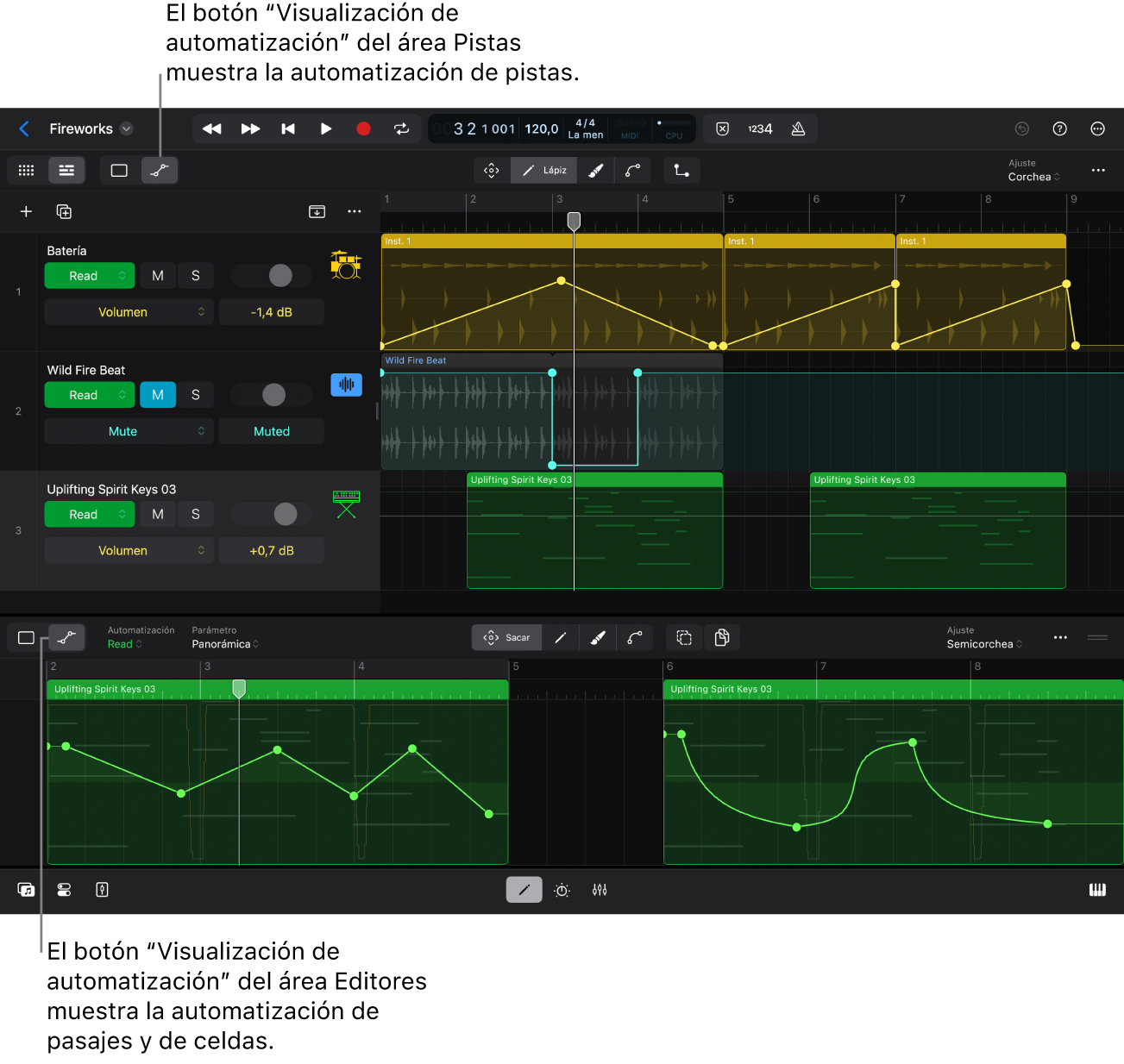
Mostrar la automatización de pista
En la barra de menús del área de pistas, toca el botón de visualización de pistas
 .
.La automatización de pista no se puede mostrar en la visualización en parrilla.
Toca el botón “Visualización de automatización”
 o pulsa la tecla A en el teclado externo.
o pulsa la tecla A en el teclado externo.
Se producen los siguientes cambios:
Las líneas de pista mostrarán las curvas de automatización.
Los pasajes que haya en la línea de pista seguirán visibles, pero no se podrán editar.
Las cabeceras de pista muestran tres componentes nuevos: el menú desplegable “Modo de automatización”, el menú desplegable “Parámetro de automatización” y el campo “Valor de automatización”.
Los botones de función del área de pistas pasarán a ser un conjunto de cuatro botones relacionados con la automatización: Trasladar
 , Lápiz
, Lápiz  , Escobilla
, Escobilla  y Curva
y Curva  .
.El botón “Selección múltiple”
 y el botón “Modo de copia”
y el botón “Modo de copia”  solo están disponibles si la opción Trasladar
solo están disponibles si la opción Trasladar  está seleccionada.
está seleccionada.El botón “Automatización escalonada”
 está disponible si se ha seleccionado cualquier opción, excepto la opción Trasladar
está disponible si se ha seleccionado cualquier opción, excepto la opción Trasladar  .
.El menú desplegable Ajuste de la barra de menús de la visualización de automatización será entonces el que determina el valor de Ajuste cuando trasladas o dibujas los puntos de automatización. Este valor es independiente del valor de Ajuste definido en el área de pistas.

Mostrar la automatización de pasajes
En la barra de menús del área de pistas, realiza una de las siguientes operaciones:
Para ver la automatización de un pasaje, toca el botón de visualización de pistas
 , después el botón de visualización por omisión
, después el botón de visualización por omisión  y, por último, toca el botón Acortar
y, por último, toca el botón Acortar  .
.Para ver la automatización de pasaje de una celda, toca el botón “Visualización de parrilla”
 y, a continuación, toca el botón Edición
y, a continuación, toca el botón Edición  .
.
Toca el pasaje cuya automatización de pasaje quieras mostrar.
Toca el botón Editores
 del centro de la barra de controles de visualización (o pulsa la tecla E en el teclado externo) y toca el botón “Visualización de automatización”
del centro de la barra de controles de visualización (o pulsa la tecla E en el teclado externo) y toca el botón “Visualización de automatización”  de la barra de menús del área de editores (o pulsa la tecla A en el teclado externo).
de la barra de menús del área de editores (o pulsa la tecla A en el teclado externo).
Al seleccionar la visualización de automatización, se producen los siguientes cambios en el área de editores:
Los menús desplegables “Modo de automatización” y “Parámetro de automatización” se muestran en la barra de menús del área de editores.
Los pasajes que contenga esa pista seguirán apareciendo en el área de editores, pero no se podrán editar.
Todos los pasajes mostrarán sus curvas de automatización. Se atenuarán los eventos MIDI o las ondas.
Los botones de función cambian a un conjunto de cuatro botones relacionados con la automatización: Trasladar
 , Lápiz
, Lápiz  , Escobilla
, Escobilla  y Curva
y Curva  .
.El botón “Selección múltiple”
 y el botón “Modo de copia”
y el botón “Modo de copia”  solo están disponibles si la opción Trasladar
solo están disponibles si la opción Trasladar  está seleccionada.
está seleccionada.El botón “Automatización escalonada”
 está disponible si se ha seleccionado cualquier opción, excepto la opción Trasladar
está disponible si se ha seleccionado cualquier opción, excepto la opción Trasladar  .
.El menú desplegable Ajuste de la barra de menús del área de editores determina el valor de ajuste en la visualización de automatización cuando trasladas o dibujas los puntos de automatización. Este valor es independiente del valor de Ajuste seleccionado en la visualización por omisión.